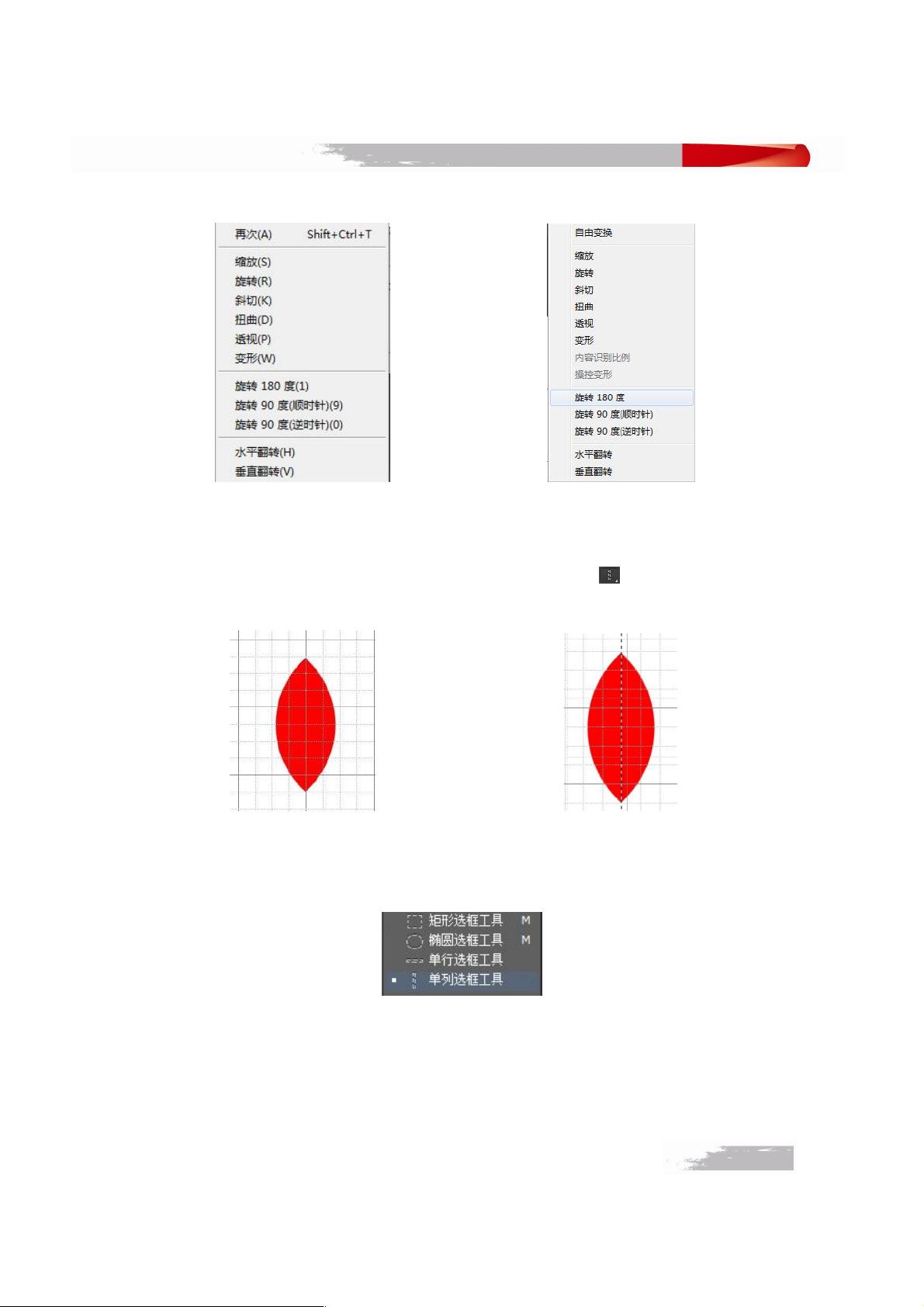Photoshop CS6图像编辑实战:从标志制作到海报设计
需积分: 9 17 浏览量
更新于2024-07-16
收藏 1.75MB PDF 举报
"本资源是一份关于Photoshop CS6的经典案例教程,主要讲解如何使用该软件进行图像编辑,包括制作标志、设计宣传海报和照片着色等任务,旨在帮助读者掌握图像编辑工具的基本应用和操作技巧。教程强调了选择工作区的重要性,以及自由变换、套索工具、魔棒工具和路径的使用。"
在Photoshop CS6中,图像编辑是一项核心功能,它允许用户通过各种工具和技巧来修饰和创新图像。在这个案例中,我们关注的是如何使用软件来制作标志,这是一个展示Photoshop功能和用户技巧的好例子。任务一的目的是为一家体育用品商店设计一个标志,这涉及到精准的选择和变换技术。
首先,创建标志时需要设定合适的图像尺寸,通过【文件】->【新建】设置参数,确保图像的分辨率和大小符合设计需求。接着,利用【视图】->【显示】->【网格】功能,可以提供参考线帮助定位和规范化设计元素,如图4-3所示。
在制作三叶草形状的过程中,矩形和椭圆选框工具扮演了关键角色。通过矩形选框工具创建正方形选区,然后使用椭圆选框工具结合交叉模式创建半圆形选区,再经过多次调整和组合,形成叶片状选区(如图4-10所示)。这种选区编辑技术展现了Photoshop中灵活的选择和变形能力。
接下来,通过变换选区(例如旋转、缩放和扭曲)可以调整形状以满足设计需求。在Photoshop CS6中,选择菜单栏中的【编辑】->【变换】命令,可以对选区执行这些操作。同时,填充颜色是设计过程中的另一个重要环节,可以使用油漆桶工具或渐变工具为选区填充所需的颜色,赋予设计元素生命力。
此外,套索工具和魔棒工具是Photoshop中用于自由选择不规则形状的工具,它们能帮助用户更精确地选取图像区域。套索工具允许手动绘制选区,而魔棒工具则基于颜色相似性自动选择区域,这对于快速选取同色背景非常有用。
路径的使用也是高级编辑技术之一,它可以创建精确的矢量形状,并且能够保存为工作路径,便于后续编辑或填充。路径不仅可以用来绘制形状,还能配合画笔、橡皮擦等工具进行更精细的工作。
这个案例涵盖了Photoshop CS6中基本的图像编辑技能,通过实际操作,学习者可以深入理解如何运用这些工具和技巧,实现从简单的图像调整到复杂的创意设计。随着对软件的熟练掌握,用户将能够更好地实现自己的艺术构想,创造出令人惊叹的视觉作品。
点击了解资源详情
点击了解资源详情
点击了解资源详情
2022-06-29 上传
2021-10-20 上传
2021-09-15 上传
2021-07-25 上传
2021-09-27 上传
2013-02-22 上传
mm_vicky
- 粉丝: 1
- 资源: 3
最新资源
- small-calculator.zip_Windows编程_Visual_C++_
- book-js
- machine-learning:Java机器学习算法库
- 街机游戏项目
- CodePlayer:使用Html,Css和jQuery制作的项目。 CodePlayer是一种工具,可让您实时使用网络技术进行学习,实验和教学
- 人工智能深度学习flask服务框架.zip
- flume-http-handler:该项目适用于flume http源处理程序
- matlab人脸检测框脸代码-face-detected-opencv-nodejs:与libopencv4nodejs
- flutter-curves
- chap7.zip_VHDL/FPGA/Verilog_VHDL_
- news-extractor
- Export for Trello-crx插件
- cody:Weavora代码约定
- 项目:Primeiros passo com o projeto
- 人工智能大作业-Fashion数据集 分类.zip
- laravel_testoviy_zadaniye